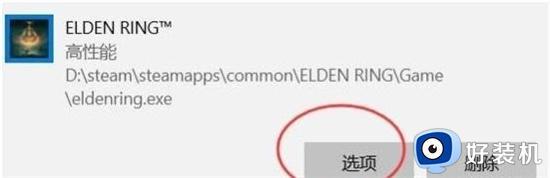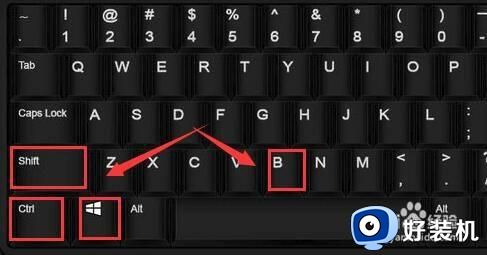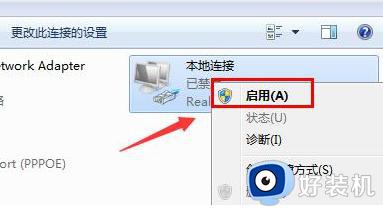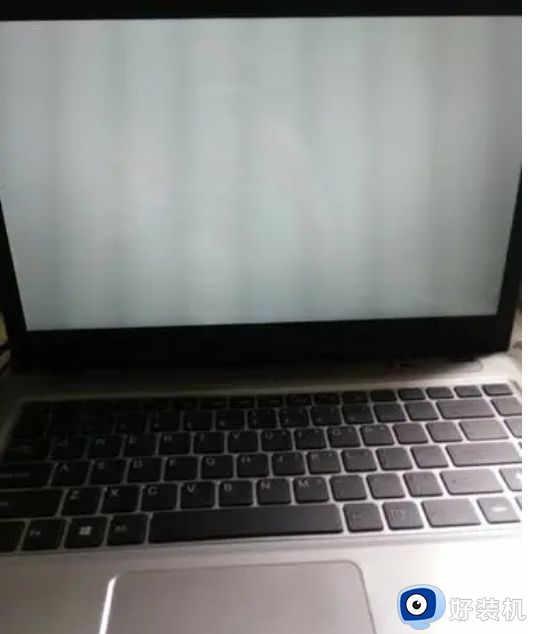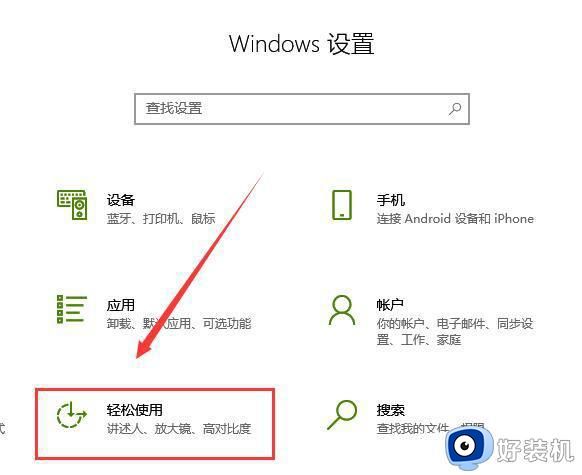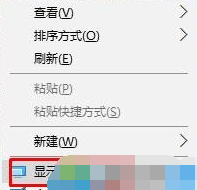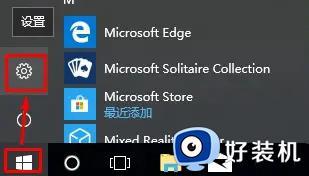刚装的win10玩游戏白屏怎么办 win10打开游戏白屏修复方法
时间:2022-03-04 09:23:41作者:xinxin
现阶段,微软win10系统电脑已经成为众多用户生活中必不可少的工具之一,许多用户也会通过刚装的win10电脑来玩一些自己喜欢的游戏,可是有些用户在运行游戏的过程中却老是会出现白屏的情况,对此刚装的win10玩游戏白屏怎么办呢?今天小编就来告诉大家win10打开游戏白屏修复方法。
推荐下载:纯净版win10下载
具体方法:
1、首先打开电脑,鼠标点击网络图标,选择“打开网络和共享中心”。
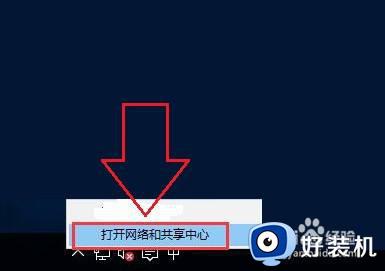
2、然后在界面中,点击“更改适配器设置”。
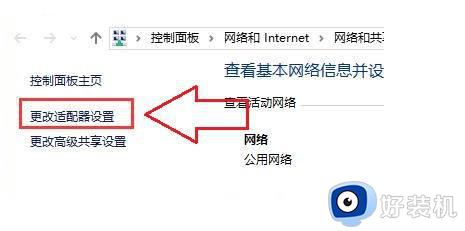
3、鼠标右键点击网络,选择“属性”。
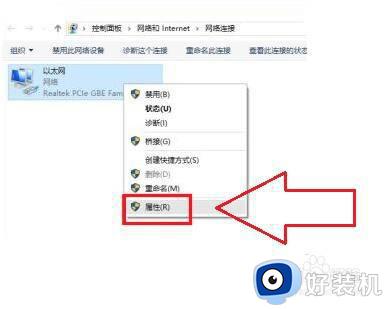
4、点击,以太网属性窗口中,选择点击“Internet版本4(TCP/IPv4)”。
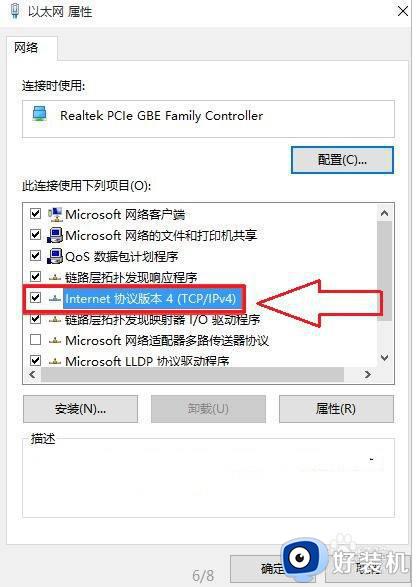
5、在窗口中,点击“使用下面的DNS服务器地址(E)”然后在首选DNS服务器填上【114.114.114.114】,备用DNS服务器填上【115.115.115.115】。
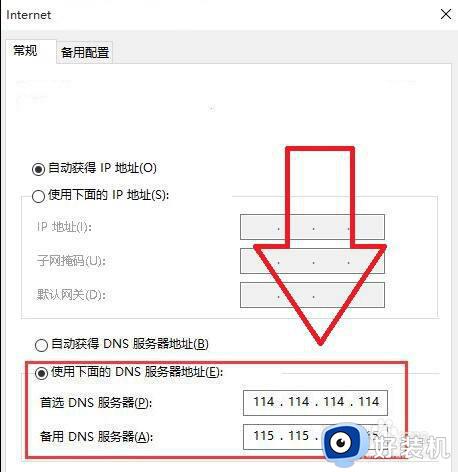
6、最后一步,点击确定即可。
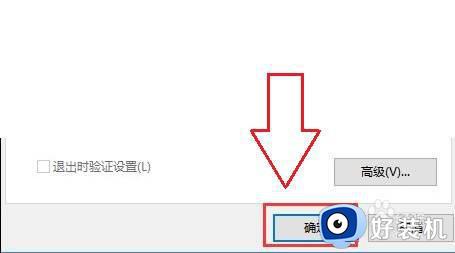
以上就是关于win10打开游戏白屏修复方法全部内容了,有遇到相同问题的用户可参考本文中介绍的步骤来进行修复,希望能够对大家有所帮助。
相关教程:
win10玩游戏间歇性卡顿